- 公開日:
- 更新日:
エクセルで置換(置き換え)するショートカット
特定の文字列を別の文字列で置き換えたいときは、エクセルの置換機能を使ってみましょう。
この記事では、エクセルで置換機能を一発で呼び出すショートカットを紹介しています。
置換機能を使えば、複数の文字を一気に変更することが可能です。1つ1つ修正する手間が省けますので、ぜひ覚えておきましょう。
ショートカットキー一覧表を無料でダウンロード!
エクセルの全ショートカットキーの一覧表を印刷できるようにPDFにしました。「登録なし」で「無料ダウンロード」できます。ファイルがWindows版とMac版に分かれていますが両方ダウンロードできます。
エクセルで置換(置き換え)するショートカット
ここでは実際に、ショートカットキーを使ってエクセルの置換機能を使用する方法を紹介します。
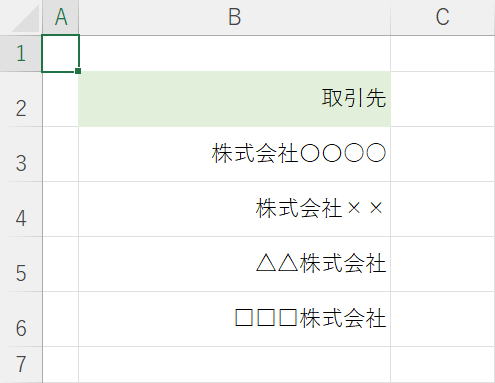
置換機能を使用したい表を用意します。ここでは実際に「株式会社」の文字を「(株)」に置換してみます。
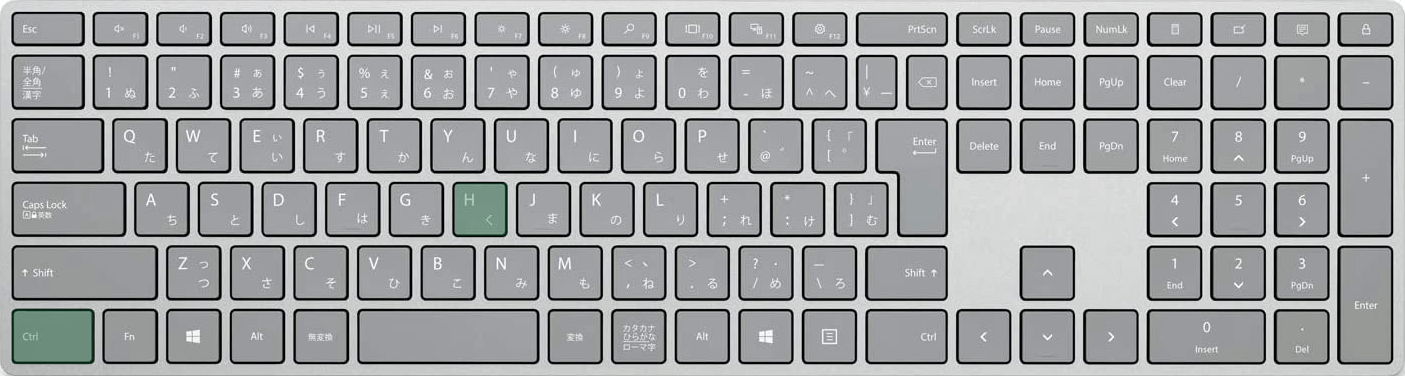
エクセルで置換機能を呼び出すショートカットは、Ctrl + Hです。
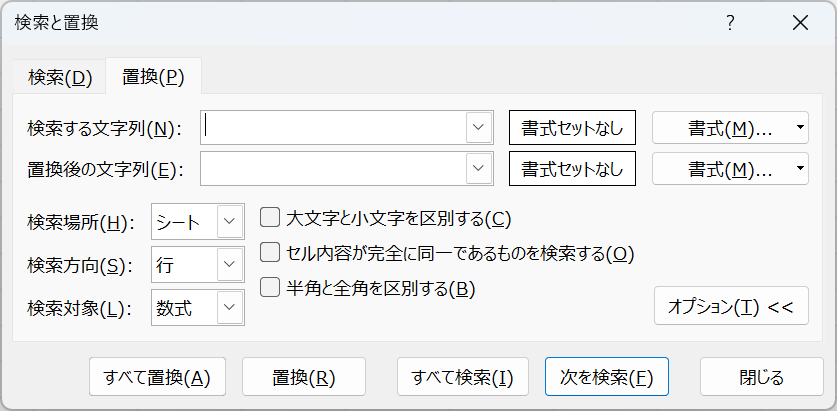
「検索と置換」ダイアログボックスが表示されます。試しに置換を実行してみましょう。
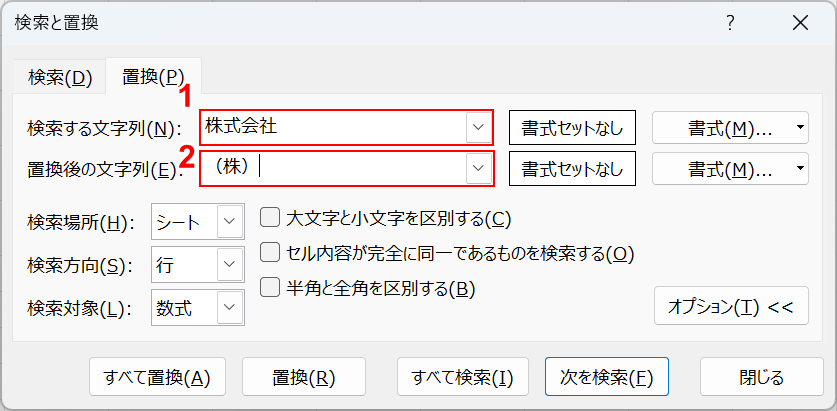
①「検索する文字列(例:株式会社)」を入力し、Tabキーを押します。②カーソルが置換後の文字列に移りますので、「置換後の文字列(例:(株))」を入力します。Alt + Aを押すと、「すべて置換」を実行できます。
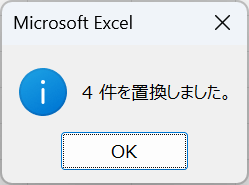
「Microsoft Excel」ダイアログボックスが表示されます。該当する文字列を置換できたことが表示されますので、Enterキーを押します。
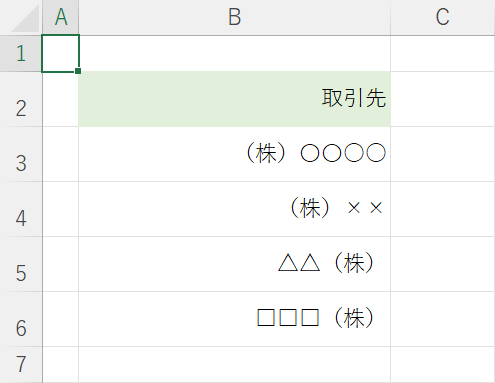
エクセルのシートを見てみると、「株式会社」の文字が「(株)」に置き換わっていることを確認できました。
Macで置換するショートカット
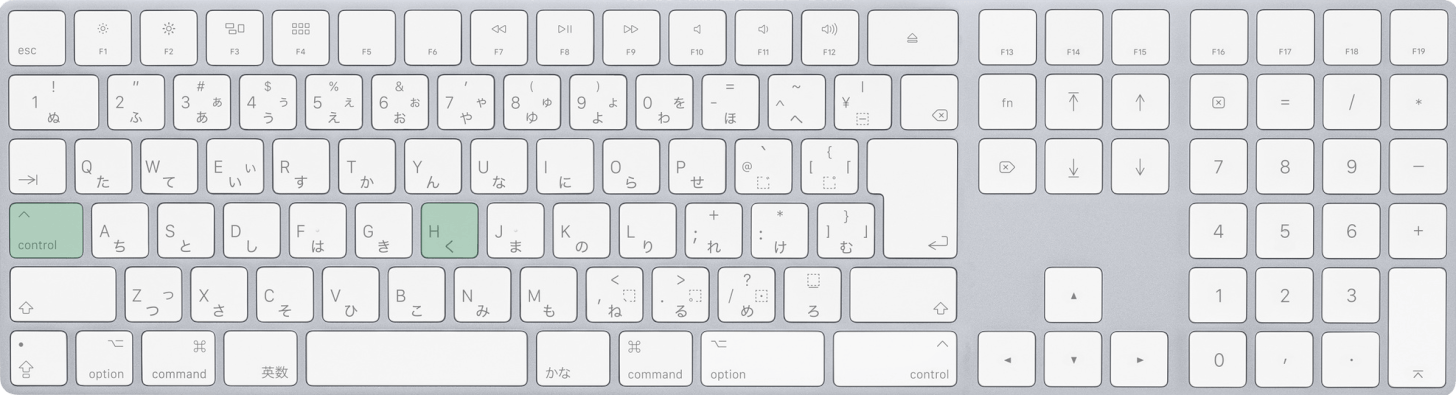
Macで置換するショートカットは、control + Hです。
